win7电脑不识别第二显示器?外接显示器不显示就这么弄!
Win7电脑外接第二显示器不显示?别慌!本文为你提供全方位解决方案,助你轻松解决Win7系统无法识别第二显示器的问题。首先,检查数据线连接是否牢固,尝试更换线缆或端口。其次,更新或重装显卡驱动,确保驱动程序与系统兼容。然后,进入Windows显示设置,检测并启用第二显示器,调整分辨率和显示模式。必要时,检查BIOS设置,排查硬件故障,如显示器或显卡问题。若系统仍未识别,可尝试点击“检测”按钮或重启电脑。通过本文提供的详细步骤,逐一排查,快速定位问题,让你的第二显示器重焕生机!
Win7电脑无法识别第二显示器通常由驱动、连接、设置或硬件问题导致。首先检查数据线是否牢固连接,尝试更换线缆或不同端口;其次更新或重装显卡驱动,可通过设备管理器更新或前往官网下载最新驱动;接着检查显示设置,确保第二显示器被正确检测并启用,调整分辨率和模式;进入BIOS确认显示相关设置无误;排查硬件问题,通过替换法判断是显示器还是显卡故障;若系统未识别显示器,可点击“检测”按钮或重启电脑重新识别,必要时使用dxdiag命令查看相关信息。按照上述步骤逐一排查,即可找到并解决问题。

简单来说,Win7电脑无法识别第二显示器通常是驱动、连接、设置或者硬件本身的问题。我们需要逐一排查,才能找到症结所在。

解决方案
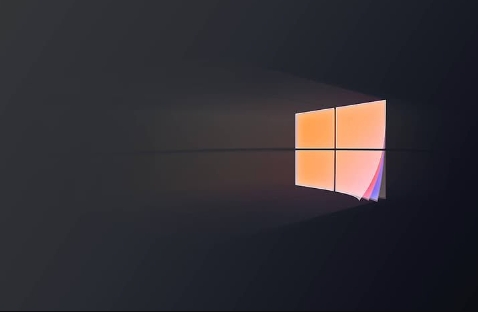
检查物理连接: 这是最基础但经常被忽略的一步。确认显示器的数据线(VGA、DVI、HDMI或DisplayPort)已牢固连接到电脑和显示器。尝试更换数据线,排除线缆故障的可能性。如果你的电脑有多个显示输出端口,可以尝试不同的端口。
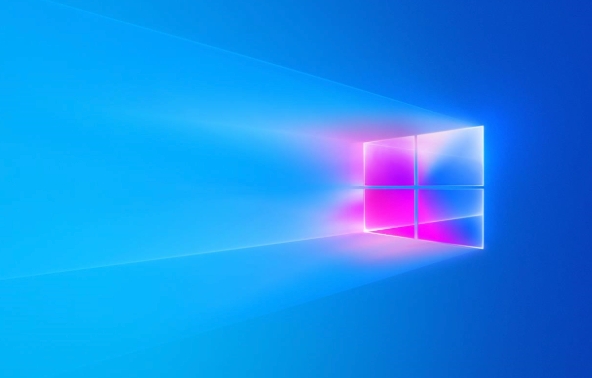
更新或重新安装显卡驱动: 显卡驱动程序是操作系统与显卡之间的桥梁。过时或损坏的驱动可能导致显示问题。
- 打开“设备管理器”(在开始菜单搜索)。
- 展开“显示适配器”,找到你的显卡。
- 右键点击显卡,选择“更新驱动程序”。可以选择自动搜索更新,也可以手动下载最新驱动并安装。
- 如果更新驱动无效,尝试卸载驱动程序(右键点击显卡,选择“卸载设备”),然后重启电脑,让Windows自动重新安装驱动。
- 如果还是不行,去显卡制造商的官网(如NVIDIA、AMD或Intel)下载对应型号和操作系统的最新驱动,手动安装。
检查Windows显示设置: 确保Windows已检测到第二显示器,并且配置正确。
- 在桌面空白处右键点击,选择“屏幕分辨率”(或“显示设置”)。
- 如果第二显示器显示为灰色或未检测到,点击“检测”按钮。
- 在“多显示器”下拉菜单中,选择“扩展这些显示器”或“复制这些显示器”,根据你的需求。
- 调整显示器的分辨率和方向,确保设置正确。
- 如果第二显示器显示为“禁用”,则需要启用它。
BIOS设置检查: 极少数情况下,BIOS设置可能影响显示器的识别。重启电脑,进入BIOS设置(通常是按Del、F2、F12等键,具体取决于你的主板)。检查是否有与显示输出相关的设置,例如“Primary Display Adapter”或“Integrated Graphics”,确保设置为正确的选项。一般情况下,保持默认设置即可。
硬件故障排查: 如果以上方法都无效,可能是显示器或显卡本身存在硬件故障。尝试将第二显示器连接到另一台电脑,看是否能正常工作。如果显示器在其他电脑上也能正常工作,那么问题可能出在电脑的显卡上。
考虑兼容性问题: 比较老旧的Win7系统可能对一些新型号的显示器存在兼容性问题。尝试更新Windows Update,安装最新的补丁,或者考虑升级到更新的操作系统。
第二显示器黑屏但鼠标可以移动过去是什么原因?
这通常是由于显示设置不正确导致的。可能是第二显示器的分辨率设置过高,超出了显示器的支持范围,或者驱动程序存在问题。尝试以下步骤:
- 在“屏幕分辨率”设置中,降低第二显示器的分辨率。
- 更新或重新安装显卡驱动程序。
- 检查显示器的数据线是否连接良好。
- 如果使用的是扩展模式,尝试切换到复制模式,看看是否能显示。
- 可能是显示器背光坏了,用手电筒照着屏幕,看是否能看到隐约的图像。
如何判断是显卡问题还是显示器问题?
判断方法其实很简单,就是替换法。
- 显示器问题: 将第二显示器连接到另一台电脑上,如果能正常显示,说明显示器本身没有问题。
- 显卡问题: 将另一台确定可以正常工作的显示器连接到你的电脑上,如果仍然无法识别或显示异常,那么很可能是显卡出现了问题。此外,还可以尝试更换显卡驱动,或者将显卡拔下来重新插一遍,看看是否能解决问题。
Win7系统如何强制检测第二显示器?
在“屏幕分辨率”设置中,点击“检测”按钮。如果Windows无法检测到第二显示器,可以尝试以下方法:
- 重启电脑,让Windows重新检测硬件。
- 卸载并重新安装显卡驱动程序。
- 检查BIOS设置,确保显示输出设置正确。
- 使用命令行工具强制检测。打开命令提示符(以管理员身份运行),输入
dxdiag命令,打开DirectX诊断工具,点击“下一步”按钮,查看是否有关于第二显示器的信息。
文中关于显卡驱动,显示设置,win7,硬件故障,第二显示器的知识介绍,希望对你的学习有所帮助!若是受益匪浅,那就动动鼠标收藏这篇《win7电脑不识别第二显示器?外接显示器不显示就这么弄!》文章吧,也可关注golang学习网公众号了解相关技术文章。
 win10连不上打印机?超简单步骤教你快速添加打印机
win10连不上打印机?超简单步骤教你快速添加打印机
- 上一篇
- win10连不上打印机?超简单步骤教你快速添加打印机

- 下一篇
- win11电脑花屏崩溃显卡出问题了?超简单的修复方法
-

- 文章 · 软件教程 | 3分钟前 | 密码设置 单元格锁定 解除保护 Excel工作表保护 启用保护
- Excel工作表保护设置教程
- 432浏览 收藏
-

- 文章 · 软件教程 | 5分钟前 |
- 163邮箱密码找回方法详解
- 180浏览 收藏
-

- 文章 · 软件教程 | 14分钟前 |
- Win11回退Win10步骤详解
- 242浏览 收藏
-

- 文章 · 软件教程 | 14分钟前 |
- QQ邮箱登录入口及官网地址
- 375浏览 收藏
-

- 文章 · 软件教程 | 16分钟前 |
- Win11截图键有哪些?全攻略详解
- 135浏览 收藏
-

- 文章 · 软件教程 | 20分钟前 |
- 视频号配乐技巧与原创解析
- 250浏览 收藏
-

- 文章 · 软件教程 | 25分钟前 | PSR 步骤记录器 操作日志 Windows8.1 .mht
- Windows8.1步骤记录器使用技巧
- 479浏览 收藏
-

- 文章 · 软件教程 | 28分钟前 |
- Windows10文件夹加密方法详解
- 193浏览 收藏
-

- 前端进阶之JavaScript设计模式
- 设计模式是开发人员在软件开发过程中面临一般问题时的解决方案,代表了最佳的实践。本课程的主打内容包括JS常见设计模式以及具体应用场景,打造一站式知识长龙服务,适合有JS基础的同学学习。
- 543次学习
-

- GO语言核心编程课程
- 本课程采用真实案例,全面具体可落地,从理论到实践,一步一步将GO核心编程技术、编程思想、底层实现融会贯通,使学习者贴近时代脉搏,做IT互联网时代的弄潮儿。
- 516次学习
-

- 简单聊聊mysql8与网络通信
- 如有问题加微信:Le-studyg;在课程中,我们将首先介绍MySQL8的新特性,包括性能优化、安全增强、新数据类型等,帮助学生快速熟悉MySQL8的最新功能。接着,我们将深入解析MySQL的网络通信机制,包括协议、连接管理、数据传输等,让
- 500次学习
-

- JavaScript正则表达式基础与实战
- 在任何一门编程语言中,正则表达式,都是一项重要的知识,它提供了高效的字符串匹配与捕获机制,可以极大的简化程序设计。
- 487次学习
-

- 从零制作响应式网站—Grid布局
- 本系列教程将展示从零制作一个假想的网络科技公司官网,分为导航,轮播,关于我们,成功案例,服务流程,团队介绍,数据部分,公司动态,底部信息等内容区块。网站整体采用CSSGrid布局,支持响应式,有流畅过渡和展现动画。
- 485次学习
-

- ChatExcel酷表
- ChatExcel酷表是由北京大学团队打造的Excel聊天机器人,用自然语言操控表格,简化数据处理,告别繁琐操作,提升工作效率!适用于学生、上班族及政府人员。
- 3209次使用
-

- Any绘本
- 探索Any绘本(anypicturebook.com/zh),一款开源免费的AI绘本创作工具,基于Google Gemini与Flux AI模型,让您轻松创作个性化绘本。适用于家庭、教育、创作等多种场景,零门槛,高自由度,技术透明,本地可控。
- 3423次使用
-

- 可赞AI
- 可赞AI,AI驱动的办公可视化智能工具,助您轻松实现文本与可视化元素高效转化。无论是智能文档生成、多格式文本解析,还是一键生成专业图表、脑图、知识卡片,可赞AI都能让信息处理更清晰高效。覆盖数据汇报、会议纪要、内容营销等全场景,大幅提升办公效率,降低专业门槛,是您提升工作效率的得力助手。
- 3452次使用
-

- 星月写作
- 星月写作是国内首款聚焦中文网络小说创作的AI辅助工具,解决网文作者从构思到变现的全流程痛点。AI扫榜、专属模板、全链路适配,助力新人快速上手,资深作者效率倍增。
- 4560次使用
-

- MagicLight
- MagicLight.ai是全球首款叙事驱动型AI动画视频创作平台,专注于解决从故事想法到完整动画的全流程痛点。它通过自研AI模型,保障角色、风格、场景高度一致性,让零动画经验者也能高效产出专业级叙事内容。广泛适用于独立创作者、动画工作室、教育机构及企业营销,助您轻松实现创意落地与商业化。
- 3830次使用
-
- pe系统下载好如何重装的具体教程
- 2023-05-01 501浏览
-
- qq游戏大厅怎么开启蓝钻提醒功能-qq游戏大厅开启蓝钻提醒功能教程
- 2023-04-29 501浏览
-
- 吉吉影音怎样播放网络视频 吉吉影音播放网络视频的操作步骤
- 2023-04-09 501浏览
-
- 腾讯会议怎么使用电脑音频 腾讯会议播放电脑音频的方法
- 2023-04-04 501浏览
-
- PPT制作图片滚动效果的简单方法
- 2023-04-26 501浏览







